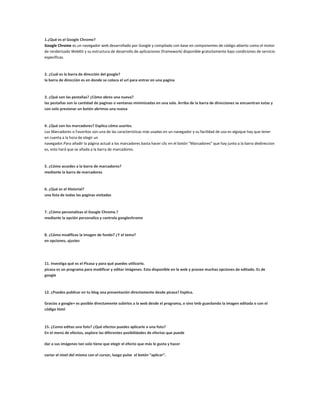
Google Chrome: guía completa sobre el navegador
- 1. 1.¿Qué es el Google Chrome? Google Chrome es un navegador web desarrollado por Google y compilado con base en componentes de código abierto como el motor de renderizado WebKit y su estructura de desarrollo de aplicaciones (framework) disponible gratuitamente bajo condiciones de servicio específicas. 2. ¿Cuál es la barra de dirección del google? la barra de dirección es en donde se coloca el url para entrar en una pagina 3. ¿Qué son las pestañas? ¿Cómo abres una nueva? las pestañas son la cantidad de paginas o ventanas minimizadas en una sola. Arriba de la barra de direcciones se encuentran estas y con solo presionar un botón abrimos una nueva 4. ¿Qué son los marcadores? Explica cómo usarlos. Los Marcadores o Favoritos son una de las caracteristicas más usadas en un navegador y su facilidad de uso es algoque hay que tener en cuenta a la hora de elegir un navegador.Para añadir la página actual a los marcadores basta hacer clic en el botón "Marcadores" que hay junto a la barra dedireccion es, esto hará que se añada a la barra de marcadores. 5. ¿Cómo accedes a la barra de marcadores? mediante la barra de marcadores 6. ¿Qué es el Historial? una lista de todas las paginas visitadas 7. ¿Cómo personalizas el Google Chrome.? mediante la opción personaliza y controla googlechrome 8. ¿Cómo modificas la imagen de fondo? ¿Y el tema? en opciones, ajustes 11. Investiga qué es el Picasa y para qué puedes utilizarlo. picasa es un programa para modificar y editar imágenes. Esta disponible en la web y provee muchas opciones de editado. Es de google 12. ¿Puedes publicar en tu blog una presentación directamente desde picasa? Explica. Gracias a google+ es posible directamente subirlos a la web desde el programa, o sino tmb guardando la imagen editada o con el código html 15. ¿Como editas una foto? ¿Qué efectos puedes aplicarle a una foto? En el menú de efectos, explore las diferentes posibilidades de efectos que puede dar a sus imágenes tan solo tiene que elegir el efecto que más le gusta y hacer variar el nivel del mismo con el cursor, luego pulse el botón “aplicar”.
- 2. 17. ¿Qué significa Exportar una foto? subirla directamente a la web 18. ¿Puedes subir una foto a Google + desde Picasa? Si es posible indica cómo. si, como el programa es de google fácilmente pudemossubri con la opción compartir a google+ 20. ¿Qué es la Barra del google?¿Cómo la identificas? la barra de herramientas de google aparece en todas las ventanas del explorador si es q esta instalada. Es fácil ubicarla y provee opciones básicas y rapidas. 21. ¿Qué es Google Art Project? Explica Google Art Project es un sitio web que presenta una recopilación de imágenes en alta resolución de obras de arte expuestas en varios museos del mundo, así como un recorrido virtual por las galerías en las que se encuentran. El proyecto fue puesto en servicio por Google el 1 de febrero de 2011 con 1.061 obras de diecisiete museos, entre los que se encuentran el TateBritain de Londres, el Museo Metropolitano de Arte de Nueva York, y la Galería Uffizi de Florencia.1 La función de exploración de los museos se sirve de la misma tecnología utilizada por Google Street View.2 Aunque todas las obras se muestran en alta resolución, cada una de las diecisiete instituciones intervinientes al iniciarse el proyecto dispuso una de sus obras maestras para ser fotografiada y mostrada en el sitio mediante imágenes de 7.000 megapixeles.3 22. En qué consiste la apicaciónGooglePlay? Google Play Store o sólo Google Play (antes llamado AndroidMarket) es una tienda de software en línea desarrollada por Google para los dispositivos Android. Es una aplicación ("app") que está preinstalada en la mayoría de los dispositivos Android y que permite a los usuarios buscar y descargar aplicaciones publicadas por desarrolladores terceros, alojada en Google Play. Los usuarios también pueden buscar y obtener información sobre aplicaciones en esta página web. En enero de 2012, Google Play disponía de más de 500.000 aplicaciones.1 23. Investiga si puedes crear grupos en google. Si es posible indica cómo. Es fácil crear un grupo para tu organización. Un grupo se puede usar como lista de correo para enviar mensajes de correo electrónico o invitaciones a reuniones a varias personas a la vez. Para ello, se utiliza la única dirección de correo electrónico del grupo. También se puede usar un grupo para compartir rápidamente documentos, sitios, vídeos o calendarios de Google con varias personas en una sola dirección. 24. Investiga si puedes crear sitios webs en google. Google Sites permite crear y compartir fácilmente un sitio web de grupo. Creación de una página con un solo clic No se requiere HTML Apariencia personalizable Configuración para acceder y compartir información ¡Y además es gratis!
- 3. Ejemplos de sitios: Google Sites es lo suficientemente potente para una intranet empresarial y lo suficientemente sencillo para un sitio web familiar. 25. Investiga y prueba la GOOGLECHROME STORE: ¿qué es?¿para qué puedes utilizarla? Hay juegos y programas disponibles para descargar y comprar.